WhatsApp je aplikacija za razmjenu poruka koju prati preko 1,5 milijardi ljudi u preko 180 zemalja. WhatsApp je odličan način da ostanete u kontaktu s prijateljima i obitelji diljem svijeta. WhatsApp možete koristiti za slanje poruka, fotografija, videa i dokumenata. Također možete stvoriti WhatsApp grupe kako biste ostali u kontaktu s prijateljima, obitelji ili kolegama. Stvaranje WhatsApp grupe odličan je način da ostanete povezani s prijateljima i obitelji. Da biste stvorili WhatsApp grupu, otvorite WhatsApp i dodirnite karticu Chatovi. Zatim dodirnite gumb Nova grupa. Unesite imena osoba koje želite dodati u grupu. Dodirnite gumb Stvori. Sada možete početi razgovarati sa svojom grupom. Također možete koristiti WhatsApp za glasovne i video pozive. Za glasovni poziv otvorite WhatsApp i dodirnite karticu Chatovi. Zatim dodirnite gumb Novi poziv. Unesite ime osobe koju želite nazvati. Dodirnite gumb Poziv. Da biste uputili videopoziv, otvorite WhatsApp i dodirnite karticu Chatovi. Zatim dodirnite gumb Novi poziv. Unesite ime osobe koju želite nazvati. Dodirnite gumb Video poziv. To je sve što trebate znati o korištenju WhatsApp grupa na računalu ili telefonu.
Meta, matična tvrtka Facebooka, objavila je novu značajku za Što ima nazvao Zajednice . Ovo je značajka koja će korisnicima WhatsAppa omogućiti da bolje organiziraju svoje grupe i šalju najave bez ikakvih poteškoća. Ovo je zgodna značajka koja je dostupna na WhatsAppu za pametne telefone, WhatsApp Webu i službenoj aplikaciji WhatsApp za Windows 11/10 uređaje. Pitanje je kako to funkcionira i trebaju li korisnici razmišljati o tome i gubiti svoje dragocjeno vrijeme?

Pa, za sada definitivno možemo reći da je sličan Facebook grupama, iako ima neke sličnosti s Discordom. Najvažnija stvar ovdje je da je šifriran, pa je sigurniji od većine, što je dobra stvar.
Kako koristiti WhatsApp zajednice
Da biste koristili značajku WhatsApp Communities, prvo što trebate učiniti je pokrenuti WhatsApp Web ili službenu aplikaciju WhatsApp za Windows 11/10. Nakon što ste to učinili, možete učiniti sljedeće:
- Pronađite gumb WhatsApp zajednice.
- Stvorite WhatsApp zajednicu
- Upravljanje grupom u WhatsAppCommunity
- Odjavite se i deaktivirajte WhatsApp zajednicu.
1] Pronađite gumb WhatsApp zajednice.
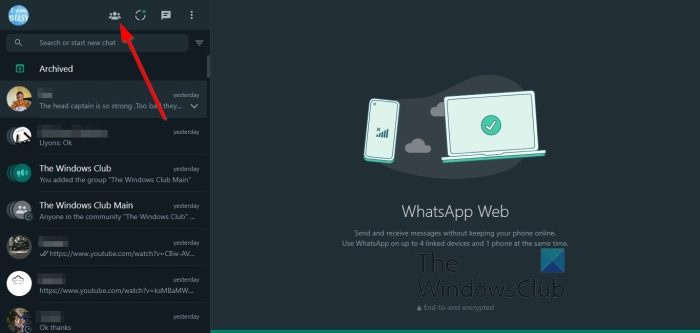
Nakon što se WhatsApp pokrene na vašem računalu, morate kliknuti gumb Zajednice.
- Da biste pronašli gumb, pogledajte vrh lijeve ploče.
- Odatle biste trebali vidjeti četiri gumba.
- Gumb za glavu tri osobe Zajednice dugme.
Čitati : Kako koristiti WhatsApp u pregledniku Edge na Windows računalu.
dijalog daljinskog isključivanja
2] Stvorite WhatsApp zajednicu
Sljedeći korak ovdje je stvoriti WhatsAppCommunity i nastaviti s onim što želite učiniti.
- Pritisnite Zajednice dugme.
- Unesite naziv za svoju zajednicu.
- Odatle dodajte opis ako želite.
- Pritisnite sljedeći gumb, zeleni gumb ispod.
- Nakon toga morate dodati postojeću grupu ili stvoriti novu od nule.
- dođi FINO gumb ispod za dovršetak stvaranja WhatsApp zajednice.
3] Upravljanje grupama u WhatsApp zajednici
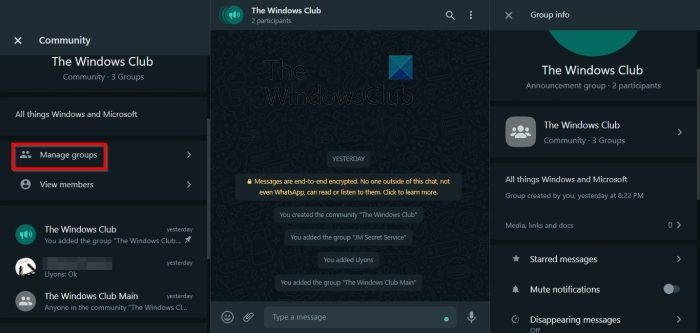
Kada je riječ o upravljanju grupama WhatsApp zajednice, jednostavno je kao što ste očekivali.
- Započnite klikom na Upravljanje grupom dugme.
- Kada se novi odjeljak učita, možete ukloniti grupe klikom na ikonu x dugme.
- Također je moguće dodati novu grupu ili postojeću.
- Također možete vidjeti broj grupa u zajednici i maksimalni dopušteni broj.
4] Odjavite se i deaktivirajte WhatsApp zajednicu.
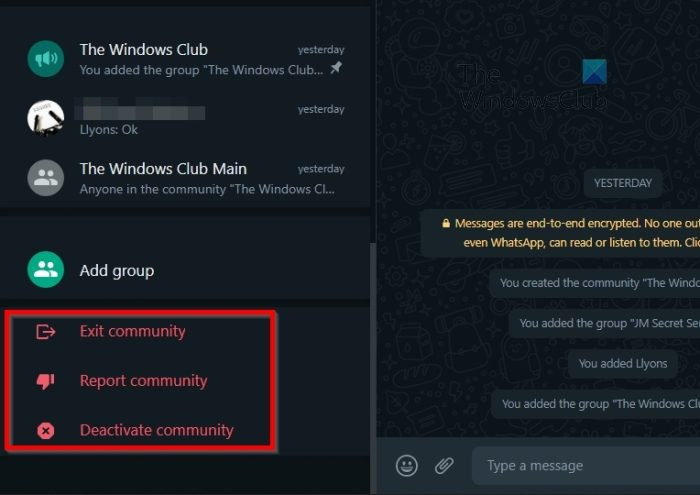
Sada ako osjećate potrebu Izlaz u WhatsApp zajednici ili ga deaktivirajte, tada to možete jednostavno učiniti.
- Kliknite na naziv zajednice.
- Zatim kliknite na naslov na vrhu.
- U desnom oknu ponovno kliknite naziv zajednice.
- Lijeva ploča, koja pripada isključivo grupi, trebala bi biti vidljiva.
- Pogledajte na samom dnu lijeve ploče i odaberite bilo koji Napusti zajednicu , ili Deaktiviraj zajednicu .
Ako osjećate potrebu, možete i vi izvješće zajednica. Ali prvo provjerite krši li ova zajednica pravila WhatsAppa prije nego što krenete dalje.
ČITATI : Whatsapp pozivi ne rade preko WiFi-ja na računalu ili telefonu
Kako pronaći WhatsApp zajednice?
Da biste pronašli odjeljak 'Zajednice' za WhatsApp na radnoj površini, samo trebate kliknuti na ikonu na vrhu, koja izgleda kao tri ljudske glave. Nakon što to učinite, od vas će se tražiti da stvorite novu zajednicu ako već niste.
Što je značajka zajednice u WhatsAppu?
Ovo je organizacijska značajka koja korisnicima WhatsAppa omogućuje upravljanje brojnim grupama. Uz ovu značajku, administratori će moći učinkovitije koordinirati aktivnosti između sudionika.















